Come risolverlo quando i sottotitoli di Roku non si accendono
I sottotitoli sono utili se hai problemi di udito, preferisci leggere ciò che le persone dicono, non sei in grado di capire la lingua, ecc. Ecco come far funzionare di nuovo i sottotitoli su un Roku.
La "correzione" più probabile per i sottotitoli che non funzionano è imparare come funzionano: ci sono, sorprendentemente, alcuni modi per abilitare i sottotitoli su Roku, a seconda dell'app che stai utilizzando.
Come si attivano i sottotitoli su Roku?
C'è un'opzione nelle impostazioni di Roku che devi abilitare per far funzionare i sottotitoli:
Queste istruzioni coprono il modo standard per abilitare i sottotitoli su un Roku. In questo modo si attivano i sottotitoli a livello di sistema, quindi perché è necessario accedere alle impostazioni del dispositivo per abilitarlo. Tuttavia, alcuni servizi di streaming controllano i sottotitoli all'interno delle loro app, quindi se questo metodo non funziona, assicurati di leggere gli altri suggerimenti in fondo a questa pagina.
Premi il pulsante Home per andare alla schermata iniziale.
-
Vai a Impostazioni > Accessibilità > Modalità didascalie.
Se non vedi Accessibilità, seleziona Didascalie per aprire il menu dei sottotitoli.
-
Scegliere Sempre acceso.
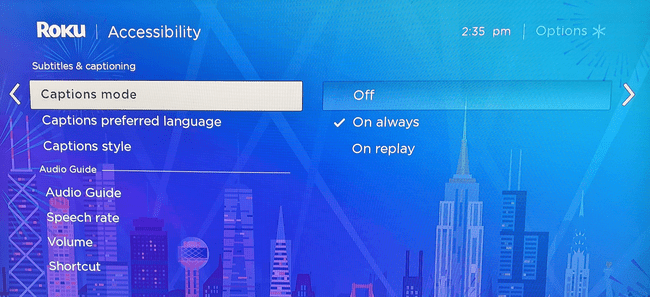
Cosa fare quando i sottotitoli di Roku non funzionano
L'abilitazione dei sottotitoli è semplice quanto i passaggi precedenti lo fanno sembrare. Tuttavia, i sottotitoli potrebbero non funzionare come previsto, a causa di un problema tecnico del software o di un'app che utilizza le proprie opzioni per i sottotitoli.
-
Assicurati che l'impostazione dei sottotitoli di Roku sia attivata. Sembra ovvio, ma potrebbero essere stati spenti senza che tu te ne accorga.
Segui i passaggi descritti sopra per confermare che i sottotitoli sono abilitati. Se lo sono già, spegnili, riavvia il Roku e poi riaccendili.
Non saltare questo passaggio. Anche se i sottotitoli sono già abilitati, un riavvio potrebbe essere tutto ciò che serve per visualizzarli. Fallo fino in fondo Impostazioni > Sistema > Riavvio del sistema > Ricomincia.
-
Verifica che gli stili dei sottotitoli non siano personalizzati al punto da non essere visualizzati correttamente. Potrebbero funzionare bene, ma non puoi vederli molto bene.
Vai a Impostazioni > Accessibilità > Stile didascalie, e attraversa il Dimensione del testo, Colore del testo, Opacità del testoe altre opzioni pertinenti, regolandole secondo necessità.
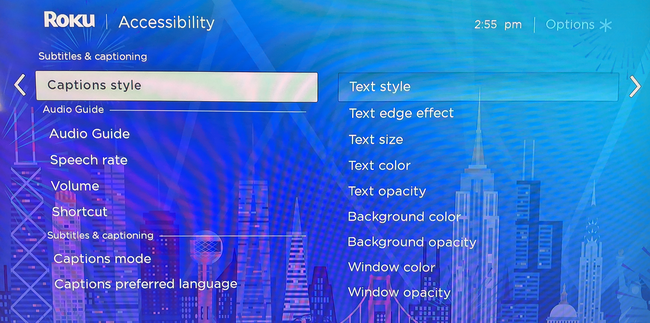
-
Usa il controllo dei sottotitoli integrato dell'app, se presente. Ad esempio, se sei su YouTube, premi la freccia su usando il telecomando Roku fino a raggiungere il piccolo menu proprio sopra la barra di avanzamento. Seleziona il pulsante didascalie e scegli un'opzione da quel menu, ad esempio Inglese (generato automaticamente).
Altre app sono diverse, come quella di Netflix, dove devi premere il tasto Freccia in giù sul telecomando per utilizzare il menu. Un esempio di opzione c'è Inglese [Originale] con sottotitoli.
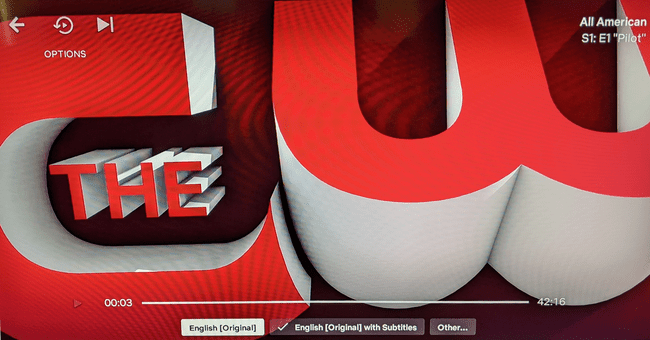
-
Usa il pulsante dei sottotitoli dell'app mobile, se possibile. Se il telecomando Roku o l'app TV non ti consentono di abilitare i sottotitoli e il servizio che stai utilizzando ha un'app mobile che supporta Roku, cerca un'opzione lì.
I servizi di streaming come Netflix e YouTube hanno app mobili per trasmettere video alla TV tramite Roku. Quando lo fai, la riproduzione e il controllo dei sottotitoli sono disponibili direttamente dall'app.
YouTube utilizza a CC pulsante per questo scopo, e c'è un'opzione simile sull'app Netflix e altre app di streaming.
Come trasmettere a Roku dal tuo dispositivo -
Come il passaggio precedente, prova a trasmettere dal sito desktop del servizio. Se non è possibile abilitare i sottotitoli tramite l'app Roku o l'app mobile, è probabile che sia disponibile un'opzione tramite il sito desktop.
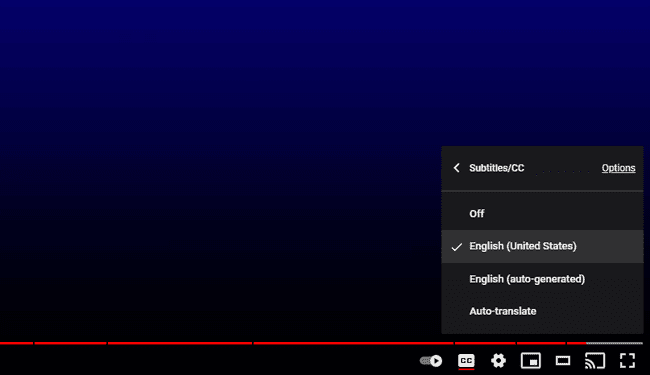
Opzioni dei sottotitoli di YouTube. -
Verifica la presenza di un aggiornamento Roku. La colpa potrebbe essere di un bug e l'unico modo per risolverlo è tramite un aggiornamento del sistema.
I controlli degli aggiornamenti vengono eseguiti automaticamente, ma puoi anche eseguire il controllo manualmente Impostazioni > Sistema > Aggiornamento del sistema > Controlla ora.
Ripristina il tuo Roku. Un problema con i sottotitoli è completamente correlato al software, quindi se nessuno dei precedenti ha risolto il problema, un ripristino completo del software è l'ultima opzione.
